现在大部分的笔记本电脑默认安装的都是win11系统,有些用户在笔记本合盖之后就会自动进入休眠状态,每次要唤醒比较麻烦,想要知道如何设置笔记本合盖不休眠?针对这个问题,今日的win11教程就来和广大用户们分享具体的操作方法,希望能够给更多人带来帮助。
win11笔记本设置合盖不休眠方法:
1、首先我们点开任务栏中的“开始”按钮。
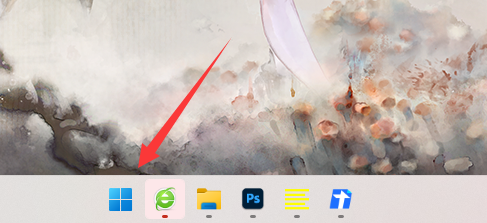
2、然后知识兔在上方输入并打开“控制面板”。
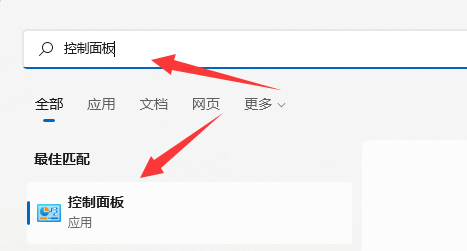
3、再打开其中的“硬件和声音”选项。
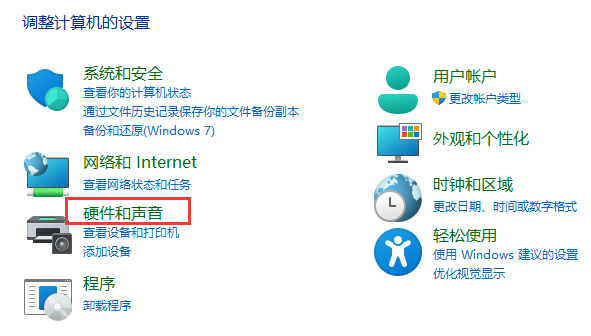
4、再点击下方“更改电源按钮的功能”设置。
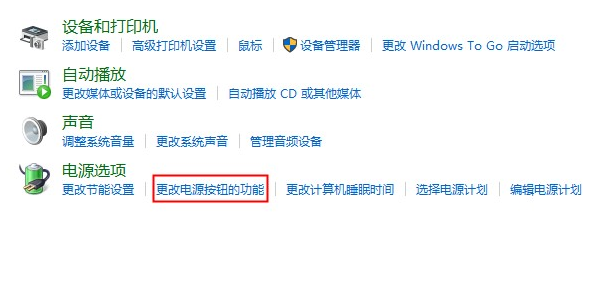
5、最后将关闭盖子时的选项改成“不采取任何操作”就能设置合盖不休眠了。
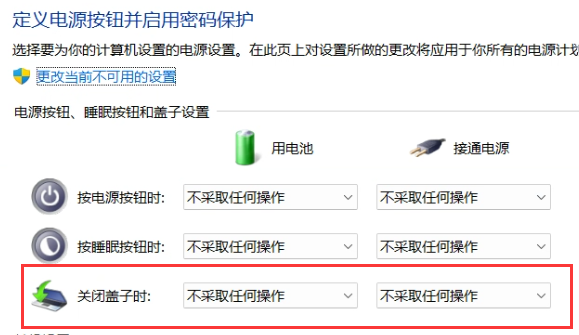
下载仅供下载体验和测试学习,不得商用和正当使用。
点击下载